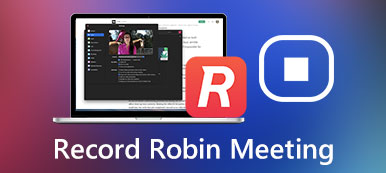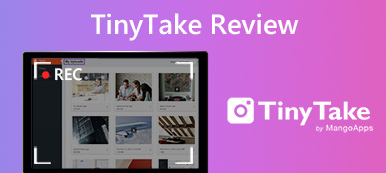Из-за пандемии и других причин все больше и больше компаний предпочитают работать дома. Самый простой способ совместной работы с коллегами по всему миру — совместное использование экрана. Предоставляя общий доступ к чьему-либо рабочему столу или одному окну, все участники могут получать информацию в режиме реального времени. Кроме того, это хороший способ демонстрации собраний и учебных пособий для обучения, устранения неполадок, презентаций и совместной работы.
Если вы раньше не делились экраном своего компьютера в сети, не беспокойтесь об этом. В этой статье мы познакомим вас с пятью лучшими приложениями и онлайн-инструментами для демонстрации экрана. Вы можете прочитать подробное руководство и выбрать один из них в качестве своего лучший бесплатный инструмент для демонстрации экрана.
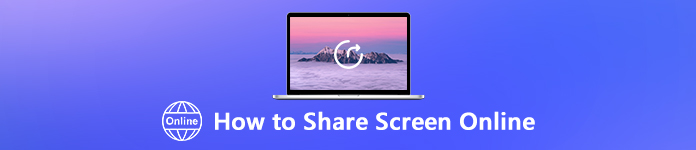
- Часть 1: Как бесплатно поделиться экраном своего ПК в Интернете
- Часть 2. Как сделать общий доступ к рабочему столу с помощью профессионального программного обеспечения
- Часть 3. Часто задаваемые вопросы об экране удаленного доступа
Часть 1: Как бесплатно поделиться экраном своего ПК в Интернете
1. Apeaksoft Бесплатный онлайн рекордер экрана
Несомненно, самый удобный и эффективный способ — это онлайн-демонстрация экрана без скачивания. Несмотря на то, что в некоторых онлайн-приложениях для обмена видео есть функции записи экрана, профессиональный сторонний рекордер экрана по-прежнему необходим. Apeaksoft Бесплатный онлайн рекордер экрана будет вашим лучшим выбором 1.
Это позволяет пользователям просматривать запись на любом рабочем столе с системным звуком и голосом микрофона. Ваш онлайн-демонстрация экрана не будет отставать или замедляться во время процесса записи. И вы можете записывать экран совместного доступа, не уведомляя других. Онлайн-видео и аудио рекордер на 100% бесплатен и безопасен в использовании. Вы можете записывать не только свой голос, но и разговор других участников. Он поддерживает вас в настройке качества выходного видео и частоты кадров. Позже вы можете сохранить записанное видео в формате MP4, WMV и любом другом предпочтительном формате.
Шаг 1Откройте официальный сайт бесплатной онлайн-записи экрана. выбирать Начать запись быстро скачать лаунчер.
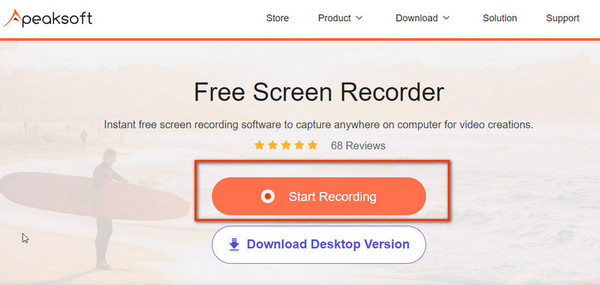
Шаг 2Запустите инструмент мгновенной записи экрана. Вы можете управлять с Область записи, камера, Динамик и Микрофон варианты свободно. Нажмите на REC чтобы начать запись.
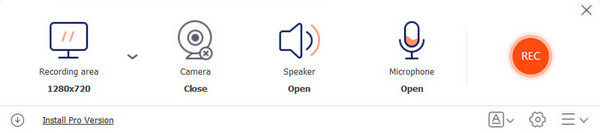
Шаг 3Когда вы получите нужную деталь, нажмите кнопку Конец кнопка остановки записи. В следующем окне вы можете просмотреть все записи и воспроизвести, переименовать, поделиться или удалить записанное видео с экрана с помощью кнопок ниже.
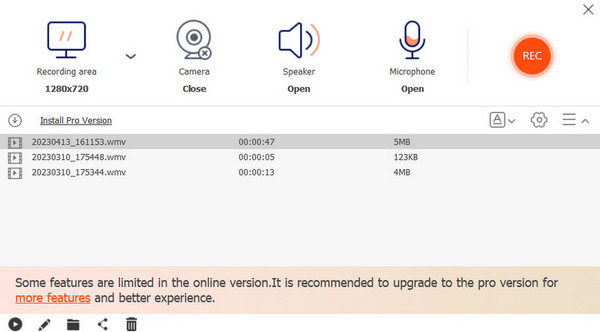
2. Skype
Skype также является популярным веб-сайтом для онлайн-видеоконференций и демонстрации экрана. Вы можете совершать звонки по Skype и начинать видеовстречи через Skype напрямую. Не требуется загрузка или регистрация. Также поддерживается функция удаленного совместного использования экрана Skype. Вы можете удаленно делиться экранами рабочего стола, Интернета, Android, iPhone и iPad через Skype. Бесплатная онлайн-функция демонстрации экрана в Skype очень проста. Вот учебник, которому вы можете следовать.
Шаг 1Доступ к Skype через официальный сайт.
Шаг 2В левом списке меню перейдите к пункту Встретиться сейчас раздел и войдите Организуйте встречу. Затем следуйте инструкциям, чтобы назвать собрание и поделиться ссылкой с другими.
Шаг 3Нажмите Начать звонки кнопка и открыть Поделиться экраном кнопка внизу. Затем вы официально начнете совместное использование экрана в Интернете. Вы можете приглашать других, включать и выключать микрофон и динамик, открывать камеру и прекращать делиться в любое время.
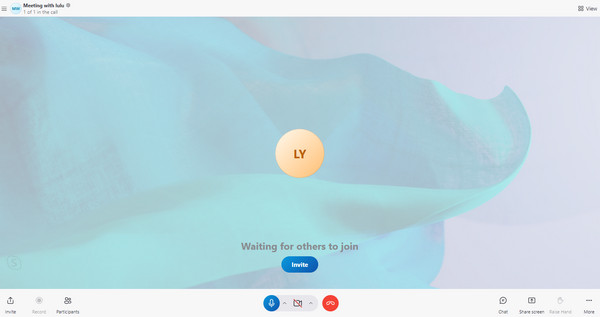
Внимание: Если вы хотите записать демонстрацию экрана в Skype, вы можете использовать Регистраторы Skype если необходимо.
Часть 2. Как сделать общий доступ к рабочему столу с помощью профессионального программного обеспечения
1. ТимВивер
ОС: Windows, Mac
TeamViewer — это бесплатный инструмент для совместного использования рабочего стола для личного использования. Вы можете поделиться текущим окном дисплея с несколькими устройствами через Интернет-соединение. Кроме того, вы можете отслеживать взаимодействие пользователей с коллегами в режиме реального времени. Таким образом, TeamViewer популярен в улучшенном общении и совместной работе.
Шаг 1Запустите TeamViewer на своем компьютере.
Шаг 2Если вы хотите временно управлять компьютером, просто укажите свой TeamViewer ID и пароль.
Шаг 3В правом нижнем углу появляется маленькое синее окошко, которое дает информацию о подключенных людях.
Шаг 4Теперь вы можете получить TeamViewer бесплатный онлайн-обмен видео, голосом, текстом, файлами и доской.
Шаг 5Вы можете нажать x в правом верхнем углу окна TeamViewer, чтобы завершить сеанс в любое время.
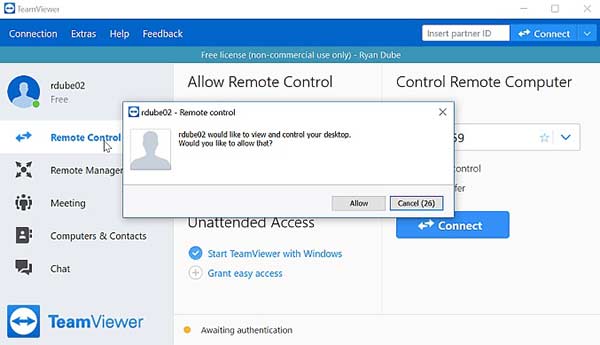
Однако, если у вас есть лучшие варианты или вы хотите удалить приложение TeamViewer на своем Mac, вы также можете научиться удалить TeamViewer на Mac.
2. Команды Microsoft
Microsoft Teams состоит из видеоконференций, демонстрации экрана, хранения файлов и других возможностей. Это сотрудничество на основе чата позволяет пользователям работать вместе независимо от большого расстояния. Вы можете легко начать совместное использование экрана в группе или совместное использование экрана один на один в Интернете с помощью Teams. Вы также можете захватить демонстрацию экрана с помощью Microsoft Screen Recorder.
Шаг 1Запустите Microsoft и начните онлайн-чат.
Шаг 2Нажмите Поделиться кнопка в правом верхнем углу страницы Управление чатом. Эта кнопка выглядит как стрелка вверх внутри квадрата.
Шаг 3Выберите, в каком окне вы хотите поделиться экраном онлайн. Или вы можете выбрать Рабочий стол поделиться экраном рабочего стола онлайн напрямую.
Шаг 4Когда другие получат и примут запрос на совместное использование экрана командами, вы можете начать бесплатный общий доступ к экрану для онлайн-собраний.
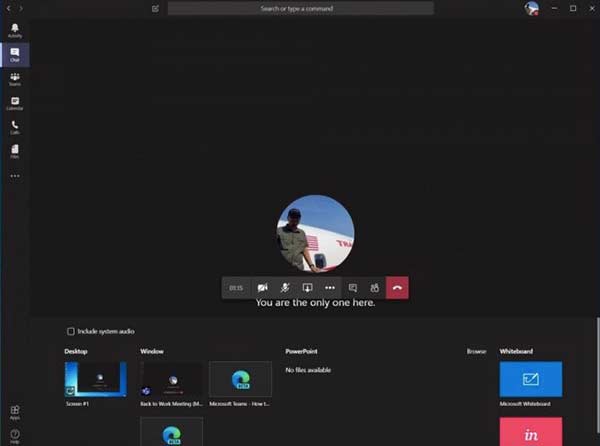
Часть 3. Часто задаваемые вопросы об экране удаленного доступа
Безопасен ли общий доступ к экрану?
Да. Если вы пользуетесь надежной службой общего доступа к экрану, безопасно использовать удаленный общий доступ к экрану. Другие несанкционированные доступ будет ограничен и запрещен автоматически.
Как показать экран с аудио?
Проверьте, находится ли уровень громкости на соответствующем уровне. Затем вы можете поделиться экраном онлайн с другими, как указано выше. Вы можете обмениваться не только статическими изображениями, но также видео- и аудиофайлами через онлайн-программное обеспечение для обмена экранами.
Что делать, если совместное использование экрана перестало работать внезапно?
Чтобы исправить совместное использование экрана, вы можете перейти к Системные настройки. Выберите Безопасность и конфиденциальность, Затем выберите Межсетевые экраны и Функции межсетевого экрана, Нажмите кнопку минус, чтобы отключить. Перейдите в Системные настройки. выбирать разделение а затем снимите флажок Общий доступ к экрану, Вы можете перезагрузить компьютер, чтобы посмотреть, может ли работать приложение для обмена экранами в Интернете.
Заключение
В общем, вы можете поделиться экраном вашего компьютера с другим компьютером или группой успешно. Содержимое удаленного совместного использования экрана можно бесплатно записать в формате MP4, WMV и других форматах. Нравятся ли вам вышеперечисленные онлайн- и офлайн-сервисы совместного использования экрана? Если нет, вы можете свободно оставлять сообщения и описывать свои требования.